Imposible instalar la actualización. Ocurrió un error al instalar iOS 15/14/13
“No me deja actualizar iOS 14. Dice ´No se pudo instalar la actualización. Ocurrió un error al instalar iOS 14.´ Agradecería ayuda. Gracias.”
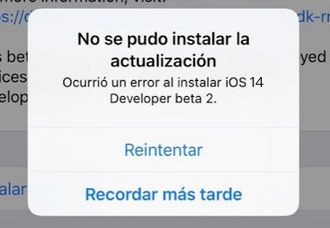
“Imposible instalar la actualización. Se ha producido un error al instalar iOS 14. Es el mensaje que me aparece una vez descargada la actualización y lista para instalarse, me pueden ayudar por favor.”
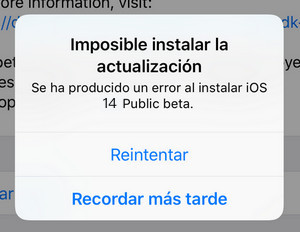
Muchas personas están reportando un error al descargar la nueva versión del sistema operativo de Apple. Cuando intentaban instalarlo, se produjo un error. A decir verdad, este es un problema más común de lo que muchos creen. Por lo general, las primeras versiones generan este tipo de inconvenientes. Sin embargo, no hay nada que no se pueda solucionar por eso que te traemos una guía para saber cómo actuar en estos casos.
7 Soluciones: Ocurrió un error al instalar/actualizar iOS 15
Cómo solucionar el error actualización o instalación iOS 15/14/13
- Método 1: Comprueba si tienes suficiente espacio de almacenamiento disponible
- Método 2: Comprueba la versión actual antes de actualizar iOS 15/14/13
- Método 3: Comprueba la conexión de red wifi
- Método 4: Comprueba la carga que tiene la batería
- Método 5: Intenta instalar actualización iOS 14 vía iTunes
- Método 6: Comprueba la conexión del cable USB
- Método 7: Solucionar iOS 14 errores sin perder datos con ReiBoot
Método 1: Comprueba si tienes suficiente espacio de almacenamiento disponible
Los usuarios de Apple deben saber que la falta de espacio implica dos cosas. La primera que no hay lugar para guardar archivos y la segunda que el rendimiento del dispositivo disminuye notoriamente. Pero, además este problema imposibilita la descarga y actualización de iOS 15/14/13.
Recordemos que cada archivo requiere de un porcentaje de almacenamiento diferente según su tipo. Por supuesto, que instalar la nueva iOS tiene ciertos requerimientos en cuanto a la memoria. Así que es muy probable que antes de comenzar tu descarga, liberaras un poco de espacio en tu equipo. Para ellos debes seguir la siguiente ruta:
Ve a Ajustes> General> Almacenamiento del iPhone.
A continuación, se mostrará una lista de aplicaciones instaladas. A partir de aquí, solo harás clic sobre cada app para ver el espacio que ocupa en el iPhone. Para eliminar solo hay que pulsar sobre la misma y desinstalar. Por supuesto, solo borrarás aquellas que no uses o te parezcan innecesarias.
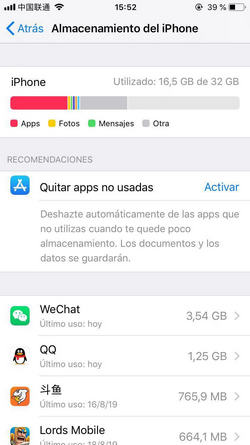
Método 2: Comprueba la versión actual antes de actualizar iOS 15/14/13
Cuando descargues una nueva versión del sistema operativo de Apple, debes verificar cual es la que se encuentra disponible. Este detalle es importante para evitar cualquier problema actualización iOS 13. Para saber esta información, tienes dos procedimientos que puedes utilizar. Aquí te explicamos cuales son:
- Caso 1: Para iOS 13.7 definitivo o versión anterior
Si aún tienes la versión de IOS 13.7 final o la anterior, las cosas serán muy sencillas. El hecho es que en este caso, el mismo dispositivo te informará sobre la existencia de nuevas actualizaciones. Cuando esto ocurra, solo necesitarás completar la siguiente ruta:
Ajustes >General > Actualización de software.
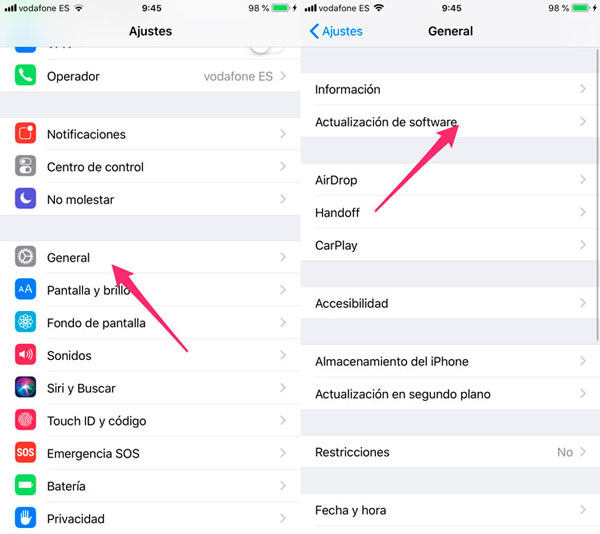
- Caso 2: Para la versión beta de iOS 13.7 o 14
Si has estado probando la versión beta o beta pública y ahora quieres subir a iOS 14 final, debes elimina el perfil de desarrollador del dispositivo primero:
Accede a Ajustes> General> Perfiles> Eliminar perfil.
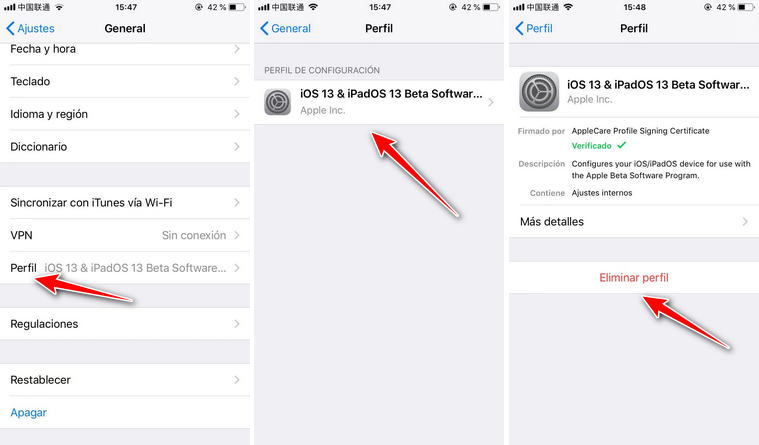
Una vez que se reinicie el teléfono, podrás descargar la versión oficial como lo costumbre: Ve a Ajustes >General > Actualización de software
Método 3: Comprueba la conexión de red wifi
Aunque parezca obvio, muchas veces la imposibilidad de descargar una nueva versión tiene que ver con fallas en el Internet. En realidad, Al bajar la nueva IOS, lo correcto es tener una conexión estable.
Es importante que también se revise la velocidad de Internet, pues muchas veces esto ocasiona este tipo de errores. Parece mentira, pero estas eventualidades pueden impedir la actualización del sistema operativo más reciente.
En algunos casos, los usuarios deciden instalar o actualizar el iOS directamente a partir de iTunes. Este método no requiere conexión en todo el proceso, pero si en una fase. Así que contar con una conexión de Internet que no sea intermitente siempre será necesario.
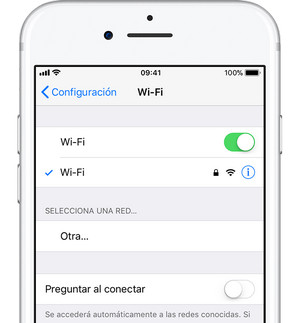
Método 4: Comprueba la carga que tiene la batería
Es normal encontrar en la red a usuarios que se hacen la misma pregunta: ¿Por qué no puedo instalar iOS 13? …En ocasiones, la respuesta es más simple de lo que parece. Por ejemplo, pocas personas saben que es necesario tener más del 50% de carga en el dispositivo para poder hacer la actualización o descarga.
No importa si es un iPod, iPhone o iPad es indispensable que estos productos tengan suficiente batería. De lo contrario el procedimiento ni siquiera comenzará a ejecutarse. Nosotros te recomendamos mantener el dispositivo siempre conectado a una red de carga. De esta forma evitaras imprevistos en lo que respecta a la actualización de este sistema operativo.
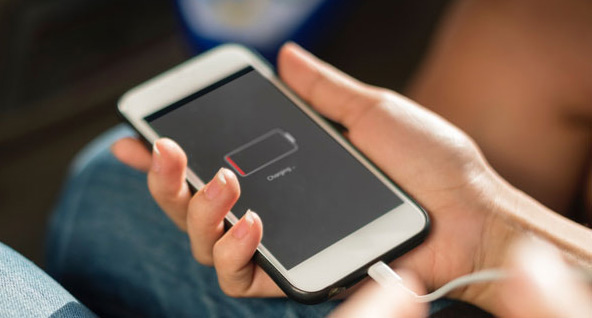
Método 5: Intenta instalar actualización iOS 14 vía iTunes
Muchos usuarios de Apple instalan la nueva versión de iOS a través de Over the Air. Sin embargo, hacer este procedimiento mediante iTunes podría ser más sencillo. De hecho, este es el aplicativo favorito de la compañía para realizar este tipo de acciones. Por eso, a continuación te explicamos cómo hacer la actualización mediante este aplicativo:
1. Si tienes la última versión de iTunes abre el programa en la computadora. Si no, descárgala antes de continuar.
2. Conecta el dispositivo a través de un cable USB.
3. Pulsa sobre la imagen del dispositivo.
4. Haz clic en el botón “Buscar actualizaciones”.
5. a continuación, aparecerá en pantalla una ventana para confirmar la actualización del sistema. Presiona donde se lee “descargar y actualizar”.
Nota: De inmediato se instalará iOS 13. Recuerde hacer copia de seguridad iPhone previa a este procedimiento.
Método 6: Comprueba la conexión del cable USB
Un error de conectividad entre el cable USB y el dispositivo también puede impedir la actualización de iOS 13. Si crees que esto ocurre, lo correcto es comprobar donde están los problemas de conexión.
Si notas que el cable no responde cuando lo colocas en una entrada USB del ordenador, intenta con otro. Claro que si el problema persiste, probablemente el problema estará en el iDevide. Lo importante es siempre hacer pruebas para saber dónde está la falla.

Método 7: Solucionar iOS 14 errores sin perder datos con ReiBoot
Tenorshare ReiBoot es un programa que ha sido creado con el propósito de solucionar problemas con los dispositivos Apple. Si a pesar de todos los métodos anteriores no puedes arreglar el problema, de seguro con este programa si podrás. Resolver cualquier falla con este software es muy sencillo:
Paso 1. Descarga e instala el programa en tu PC. Puedes hacerlo a través del siguiente link:
Paso 2. Conecta el terminar al ordenador a través de un cable USB. Presiona “Empezar”.

Paso 3. Selecciona un modo de reparación.

Paso 4. Pulsa el botón de “Descargar”.

Paso 5. A continuación, comenzará el proceso de instalación. Al termina aparecerá un programa comprobando que la reparación ha sido completada.

Si tienes error de actualizacion celular iphone iOS 13, ahora eso será cosa del pasado. A partir de aquí, sabrás todo lo que debes hacer y también tendrás con un aliado infalible: Tenorshare ReiBoot.
- Repara 150+ problemas y errores iOS 18 en iPhone, iPad y iPod.
- Funciona bastante bien en dispositivo se queda en logo manzana, pantalla negra, se queda en modo recuperación, se reinicia solo, falló al jailbreak iOS 18, etc.
- Restaura tu dispositivo de fábrica sin iTunes.
- Soporta todos los modelos de iPhone, iPad o iPod y el último iOS 18 y versiones anteriores.

ReiBoot for iOS
El software gratuito número 1 para reparación y recuperación del sistema iOS
Reparación rápida y sencilla







